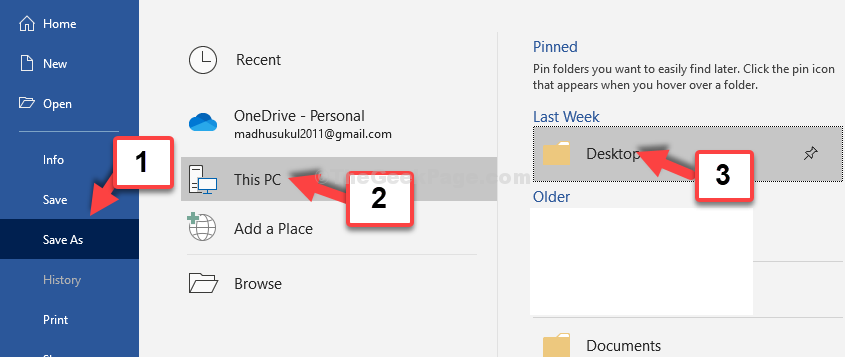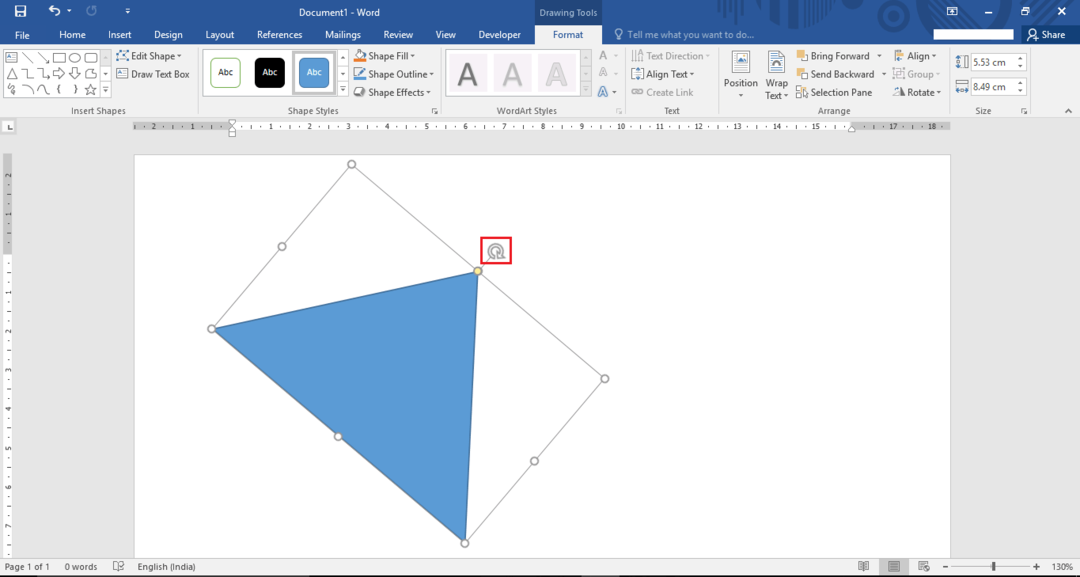The Litere mici efectul este un efect minunat de font care este disponibil în MS Word. Convertește literele mai mici din textul selectat în litere mari mici și drăguțe. Acest efect este extrem de util dacă doriți să precizați că textul este important, dar nu doriți ca textul să pară că țipă la cititor. Captura de ecran de mai jos oferă o previzualizare simplă a ceea ce vom realiza astăzi.
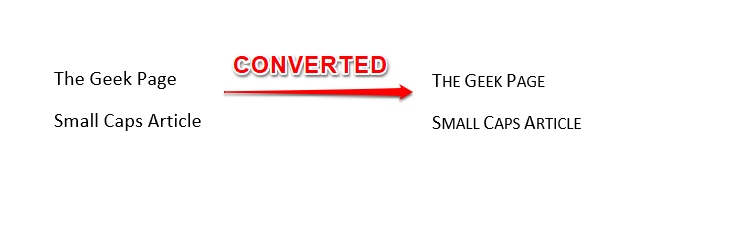
Acum că știi cât de tare este de fapt acest truc, s-ar putea să mori de nerăbdare să-ți dai seama cum poate fi stăpânit acest truc. Citește mai departe, atunci!
Notă: Vă rugăm să rețineți că numai literele mici vor fi convertite și că literele mari vor rămâne ca atare.
PUBLICITATE
Secțiunea 1: Cum se face majuscule folosind tastele de comenzi rapide de la tastatură
Aceasta este cea mai simplă soluție pe care o veți găsi vreodată pentru a vă converti textul în majuscule mici. Cheile CTRL + SHIFT + K acționează ca o tastă de comutare pentru a converti textul între majuscule mici și normal. Să vedem pașii în detaliu mai jos.
Pasul 1: În primul rând selectați textul pe care doriți să le convertiți în majuscule mici.
Odată ce textul este selectat, apăsați tastele CTRL + SHIFT + K in acelasi timp.
Asta e. Textul dvs. ar trebui convertit acum în majuscule mici.
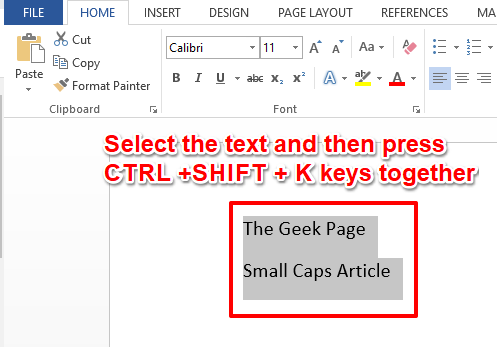
Pasul 2: Daca ti-ar placea reveni, trebuie doar să selectați text cu majuscule mici și apoi apăsați tasta CTRL + SHIFT + K cheile împreună la fel cum ați făcut-o la pasul de mai sus. Da, aceste taste acționează într-adevăr ca un buton de comutare. nu esti de acord?
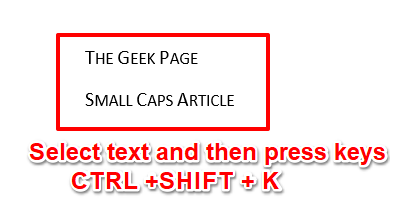
Secțiunea 2: Cum se face majuscule folosind opțiunile de font
Dacă nu sunteți mulțumit de metoda comenzilor rapide de la tastatură, mai există o metodă pe care o avem în stoc. Citiți mai departe pentru a descoperi a doua metodă.
Pasul 1: In primul rand, selectați textul pentru a fi convertite în majuscule mici.
Loveste ACASĂ fila din panglica de sus. Acum faceți clic pe Expander pictograma împotriva Font grup.
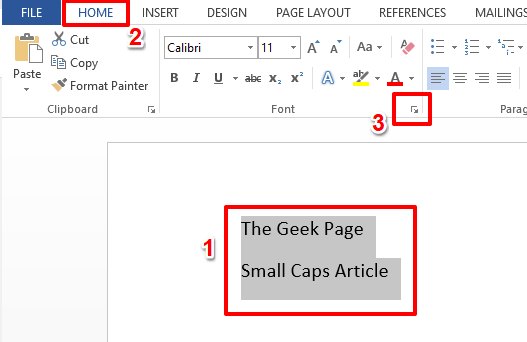
Pasul 2: Aceasta va deschide Font fereastra de opțiuni.
Loveste Font fila din partea de sus mai întâi.
Ca în continuare, sub secțiune Efecte, bifă caseta de selectare corespunzătoare opțiunii Litere mici.
Asta e. Loveste O.K butonul pentru a vedea efectul în acțiune.
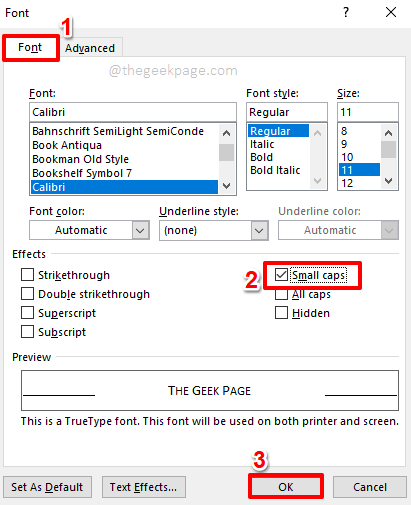
Pasul 3: Acum puteți vedea că textul selectat este acum convertit în majuscule mici.
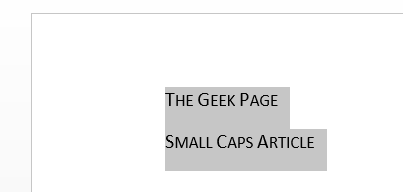
Pasul 4: Daca ti-ar placea reveni schimbările, pur și simplu selectați textul cu majuscule mici, și apoi apăsați pe ACASĂ filă în partea de sus.
Ca în continuare, faceți clic pe Expander pictogramă împotriva grupului Font încă o dată, pentru a deschide Font fereastra de opțiuni.
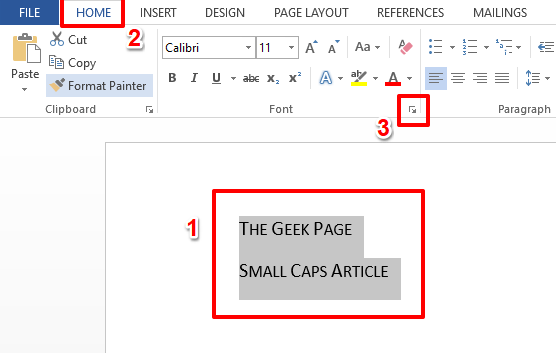
Pasul 5: Pe Font fereastră, debifați caseta de selectare corespunzătoare opțiunii Litere mici. Loveste O.K butonul odată ce ați terminat.
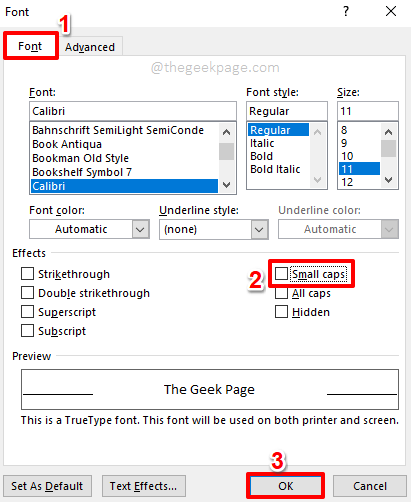
Pasul 6: Puteți vedea că modificările dvs. sunt acum anulate. Sper că ți-a plăcut lectura!
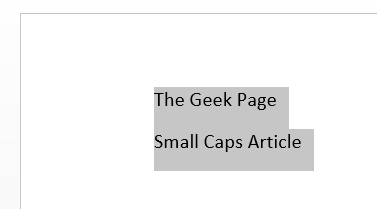
Vă rugăm să ne spuneți în secțiunea de comentarii dacă aveți nelămuriri cu privire la oricare dintre pași. Suntem mereu bucuroși să ajutăm!
Rămâneți pe fază pentru mai multe hack-uri, trucuri, sfaturi și instrucțiuni uimitoare. Geeking fericit, Geeks!